Ryzen 5 3600 Boot Loop после обновления процессора
В наши дни сборка и модернизация ПК не являются чем-то новым. Люди, особенно геймеры, часто строят новые настольные машины или даже обновляют свои старые игровые автоматы. Это включает в себя покупку новых аппаратных компонентов и подключение их к старым компонентам. Это не так просто, как кажется. Весьма маловероятно, что вы пройдете весь этот процесс обновления ПК, не столкнувшись с проблемами совместимости или проблемами, которые заставят вас почесать голову.
Сборки Ryzen 5 очень популярны среди пользователей из-за их доступности и повышенной производительности. Тем не менее, пользователи сообщали о многочисленных проблемах с загрузкой при загрузке, особенно в Ryzen 5 3600. Это либо зависание их ПК при загрузке, либо перезагрузка самого себя снова и снова (перезапуск цепи). Причин этой проблемы может быть множество, поэтому сначала давайте обсудим некоторые из них.
Программы для Windows, мобильные приложения, игры - ВСЁ БЕСПЛАТНО, в нашем закрытом телеграмм канале - Подписывайтесь:)
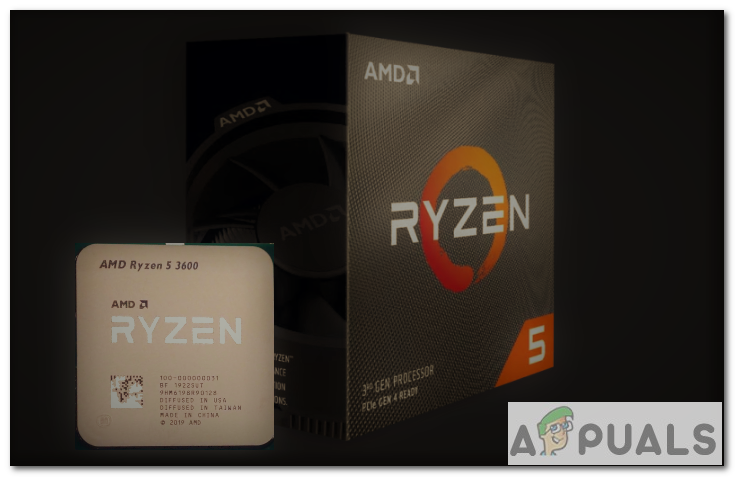 AMD Ryzen 5 3600
AMD Ryzen 5 3600
Почему мой компьютер перезагружается при загрузке после обновления процессора?
Хотя у Boot Looping может быть множество причин, я сократил его до трех основных, наиболее часто встречающихся при сборке Ryzen. Я подробно остановлюсь на описании возможных исправлений.
- Устаревший BIOS – BIOS (базовая система ввода / вывода) – это прошивка / программа, используемая для аппаратной инициализации в процессе загрузки. Он поставляется с предустановленной материнской платой вашего ЦП, и одной из его основных функций является проверка подключенных компонентов оборудования и отсутствие ошибок. Таким образом, устаревший BIOS означает, что некоторые ошибки и проблемы могут не решаться в вашей текущей версии программного обеспечения. Кроме того, материнская плата может не загружаться должным образом, потому что устаревший BIOS не распознает ее.
- Проблемы совместимости. Проблемы совместимости между аппаратными компонентами являются одной из главных причин загрузки компьютера. Есть вероятность, что ваш процессор (Ryzen 5 3600) может быть не полностью совместим с другими компонентами, такими как GPU, RAM, Motherboard. Вы можете сделать аппаратное обеспечение совместимым, настроив параметры BIOS. Мы рассмотрим это позже.
- Устаревшие драйверы чипсета для материнской платы. Также важно постоянно обновлять драйверы чипсета. Эти драйверы предназначены для управления и установления связи между различными компонентами вашего ПК, такими как процессор, видеокарта, жесткие диски и т. Д.
Давайте теперь посмотрим на возможные исправления этой проблемы.
Способ 1: обновление BIOS
Обновление прошивки BIOS – это, в первую очередь, первое, что вам нужно сделать при обновлении вашего ПК. Последние обновления BIOS позволят материнской плате правильно распознавать новые аппаратные компоненты. Таким образом, это, скорее всего, исправит большинство проблем совместимости, а также повысит стабильность при загрузке.
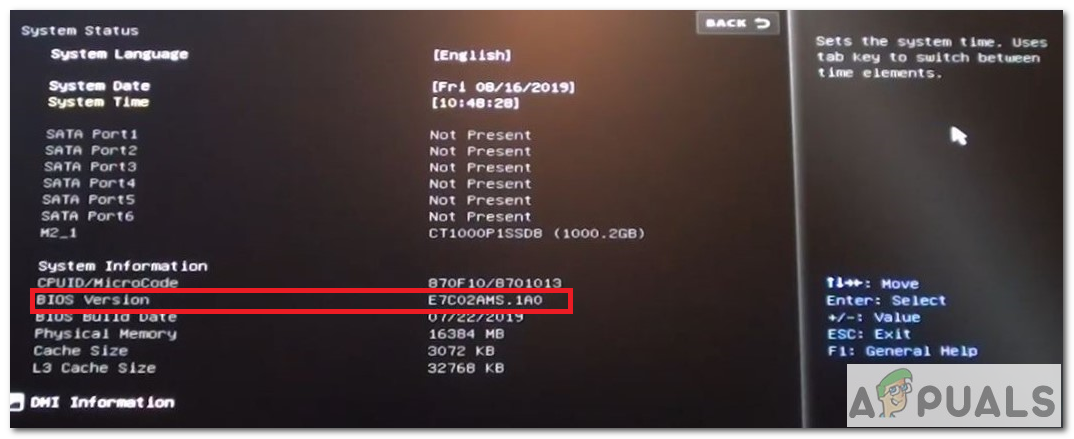 Биос версия
Биос версия
Существует два способа обновить BIOS, если ваш компьютер не загружается полностью. Следуйте пошаговой инструкции ниже.
Обновление с помощью меню BIOS
Этот метод требует обновления BIOS с использованием процессора, памяти и видеокарты. Необходимый процессор должен быть совместим с материнской платой.
- Первым важным шагом является проверка вашей модели материнской платы и версии BIOS, на которой вы сейчас работаете. Чтобы определить версию BIOS, вам нужно получить доступ к меню BIOS. Общие ключи для входа в BIOS: F1, F2, F10, Delete, Esc. На главном экране BIOS должны отображаться тип и версия BIOS. Вы также можете получить доступ к меню BIOS с помощью утилиты UFEI BIOS.
- Затем вы можете выполнить POST-тест (Power-On Self-Test), чтобы убедиться, что ваш компьютер соответствует требованиям для правильной загрузки.
- Если ваш компьютер не загружается до стадии BIOS POST. Тогда вам потребуется либо более старый процессор AMD (например, AMD Athlon 200GE), либо Boot Kit для обновления BIOS. Если ваш процессор находится на гарантии, вы можете получить Boot Kit напрямую от AMD. Чтобы узнать больше, нажмите Вот.
- После этого загрузите ваш компьютер, используя старый процессор. Теперь вы должны успешно увидеть меню BIOS и версию BIOS.
- Теперь, чтобы обновить BIOS, вам нужно загрузить последнюю версию BIOS с официального сайта производителя вашей материнской платы. Как, например, B450 – это материнская плата, обычно используемая с AMD Ryzen 5 3600. Производитель материнских плат может варьироваться от ASUS, MSI или других.
- Разархивируйте загруженный файл на USB-накопитель в формате FAT32.
- В меню BIOS перейдите на вкладку Advanced Mode (нажмите F7) и выберите Tools.
- Затем выберите Flash 3 Utility (в случае ASUS) и выберите способ обновления BIOS через устройство хранения.
- Теперь вам нужно будет подключить USB-накопитель и выбрать правильный файл BIOS. Это будет файл ‘.CAP.
- Выберите да из вариантов, и обновления будут установлены.
- Теперь Ryzen 5 3600 должен успешно загрузиться после того, как вы его настроите.
Обновление с помощью USB BIOS Flashback
Перепрограммирование BIOS – это еще один способ обновить BIOS материнской платы до последней версии без необходимости использования процессора. Ваша материнская плата должна быть совместима с этим методом. и кнопка BIOS Flashback должна присутствовать на задней панели.
 BIOS Flashback Port
BIOS Flashback Port
- Вам потребуется USB-накопитель в формате FAT32, содержащий файл «.ROM».
- Подключите блок питания (блок питания).
- Подключите USB-накопитель к порту BIOS Flashback на задней панели.
- Нажмите кнопку BIOS Flashback для прошивки BIOS. Скорее всего, будет какой-то индикатор, например мигание индикатора, которое показывает, что идет процесс обновления BIOS.
- Когда индикатор перестанет мигать, это будет означать, что обновление BIOS завершено.
- Теперь подключите Ryzen 5 3600, и он должен успешно загрузиться.
Способ 2: настройка параметров процессора и оперативной памяти
Вот некоторые из возможных настроек, которые вы можете попробовать, которые могут решить проблему с циклом загрузки в вашей системе. Для всех этих исправлений вам необходимо открыть меню BIOS вашей системы.
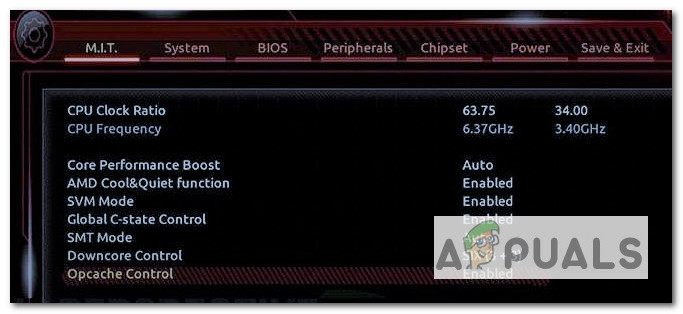 Повышение производительности ядра в BIOS
Повышение производительности ядра в BIOS
- Попробуйте отключить Core Performance Boost. Core Performance Boost динамически регулирует частоту работы процессора. Обычно он скачет тактовой частотой до 4 ГГц + и увеличивает напряжение до 1,5. Так что отключение может решить проблему.
- После этого вы можете заблокировать процессор на более низкой частоте (например, 3 ГГц) и установить более чем достаточное напряжение (например, 1,3 В). Проверьте, загружается ли он по-прежнему. Это просто тест, чтобы увидеть, если проблема с процессором или что-то еще. Эти настройки обычно находятся в настройках OverClock в вашем BIOS.
- Для некоторых людей изменение напряжения на 1,4 В также исправило проблему зацикливания загрузки.
- Другое возможное исправление – попытаться включить XMP. XMP можно напрямую включить в настройках BIOS. XMP позволяет вашей системе правильно устанавливать параметры материнской платы и процессора.
- Затем вы можете попробовать поработать со скоростью ОЗУ. Вы можете разогнать оперативную память и сопоставить ее с процессором. Некоторые люди сталкивались с проблемами с оперативной памятью на частоте 3200 МГц.
Способ 3: сброс настроек CMOS или BIOS
Изменение настроек CMOS или BIOS по умолчанию также может решить проблемы, связанные с загрузкой. Мы уже знаем о BIOS. Аналогично, в CMOS BIOS хранит сведения о конфигурации системы, необходимые для загрузки компьютера. Вы можете выполнить следующие шаги, чтобы сбросить настройки.
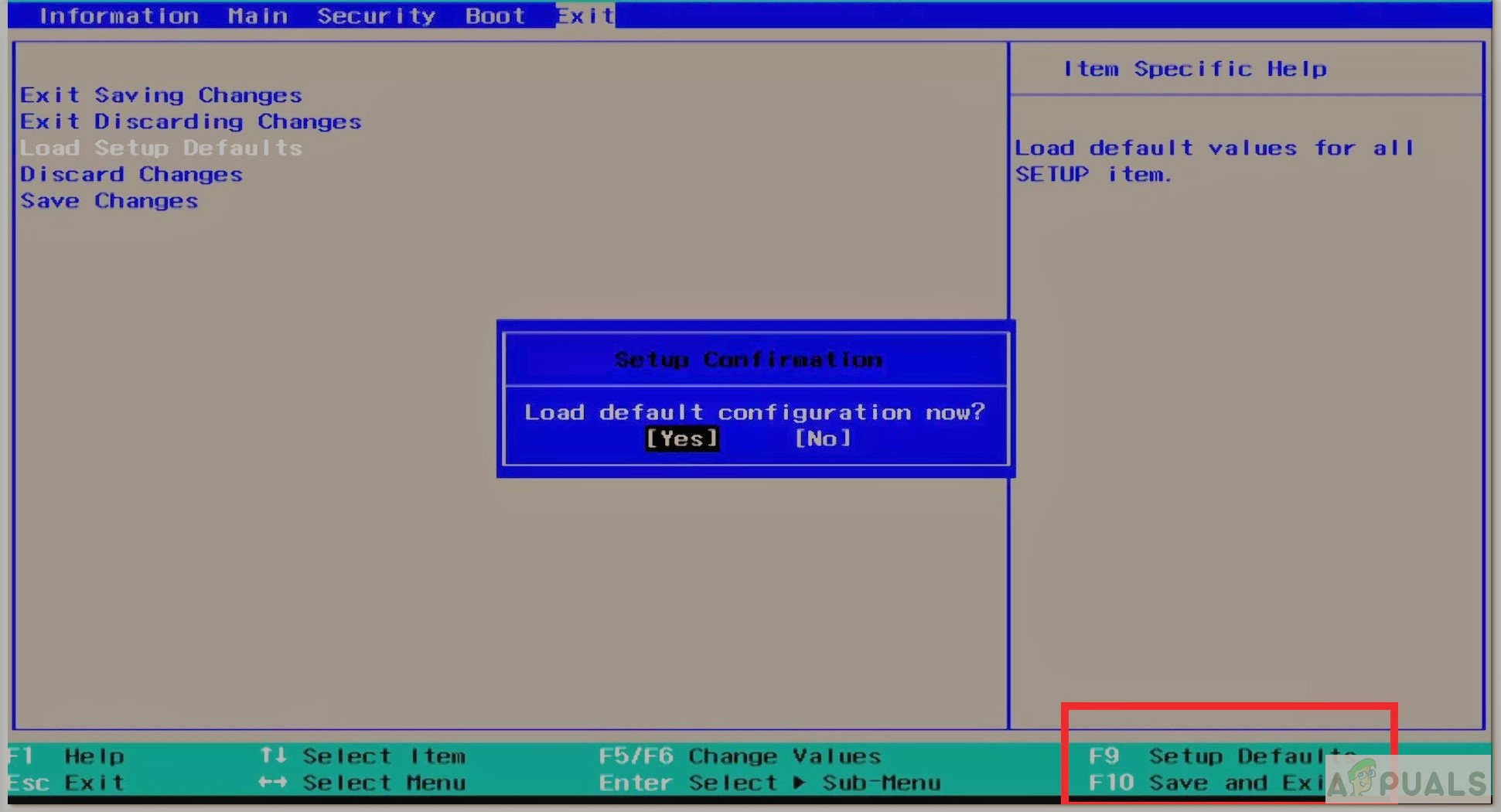 Восстановление значений по умолчанию
Восстановление значений по умолчанию
- Войдите в настройку BIOS. Доступ к ним обычно осуществляется с помощью клавиш F1, F2, F10, Delete или Esc.
- Теперь найдите вариант сброса значений CMOS к настройкам по умолчанию. Обычно клавиша F9 связана с параметром сброса.
- Вам будет предложено подтвердить выбранный вариант. Выберите «Да», затем «Сохранить и выйти».
- Когда вы сбрасываете настройки, ничего не меняйте в BIOS и проверьте, как система работает с настройками по умолчанию.
Способ 4: сброс данных конфигурации
Если изменение настроек BIOS по умолчанию не работает. Вы можете попытаться сбросить данные конфигурации.
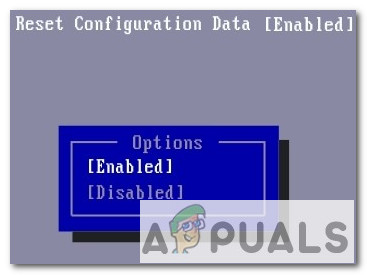 Сбросить данные конфигурации
Сбросить данные конфигурации
- Зайдите в настройки BIOS.
- Выберите вкладку «Дополнительно».
- Будет опция «Сбросить данные конфигурации».
- Измените его значение на Да или Включено.
Метод 5: Использование другой материнской платы
Устранять такие проблемы всегда сложно. В этом случае обновление BIOS и настройка параметров BIOS не работает. Тогда проблема может быть с комбо процессора материнской платы. Вы всегда можете попробовать найти другую материнскую плату, совместимую с AMD Ryzon 5 3600.
Многие люди сообщали о подобных проблемах с циклом загрузки материнских плат B450. Вы можете попробовать другого производителя или перейти на плату B350, которая, по мнению многих, является более стабильной с Ryzen 5 3600. Кроме того, посмотрите другие материнские платы на Ryzen 5 3600.
- GIGABYTE B450 AORUS Elite
- ASRock B450M Pro
- ASUS TUF Gaming X570-Plus
- ASUS Prime X570-P
Программы для Windows, мобильные приложения, игры - ВСЁ БЕСПЛАТНО, в нашем закрытом телеграмм канале - Подписывайтесь:)
